华为喷墨打印机打印效果判断标准
适用产品:
HUAWEI PixLab V1
适用版本:
不涉及系统版本
适用产品:
适用版本:
为您查询到以下结果,请选择
无法查询到结果,请重新选择
| 华为喷墨打印机打印效果判断标准 |
请您根据如下解决方案,使用“照片打印模糊颗粒感情况判定-样图.pptx”附件中的标准原图进行打印和扫描后与样张对比。
保存图片时,请选择另存为图片,保存原始图片。
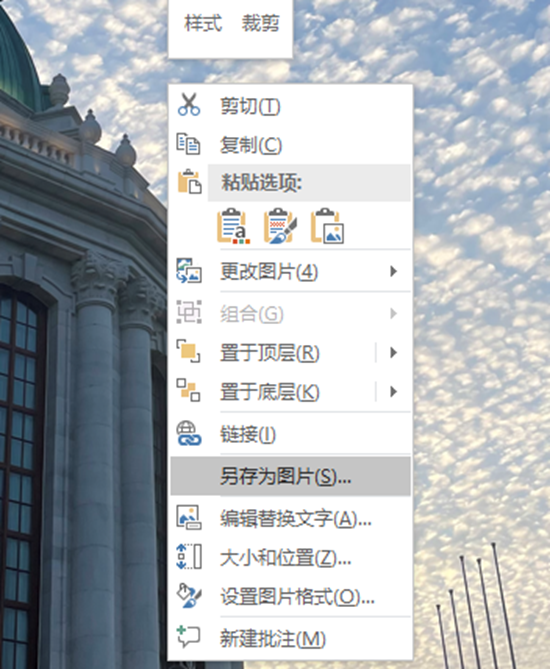
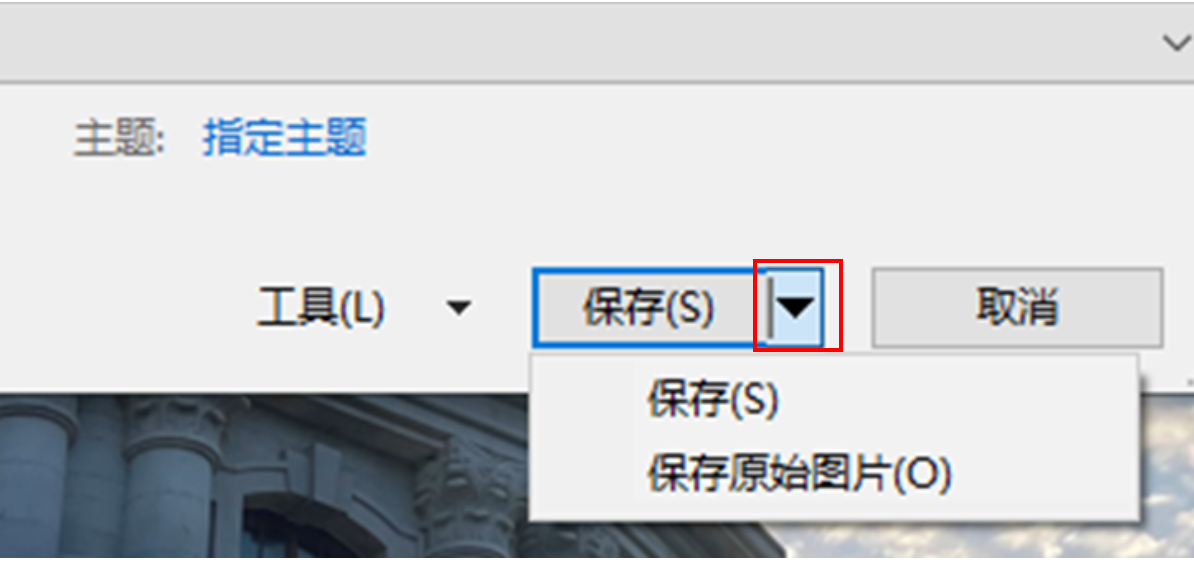
请确认您使用的纸张类型(6寸/4R相片纸、A4普通纸、A4喷墨纸的区别),然后根据纸张类型,采取对应的解决方案:6寸/4R相片纸、A4普通纸、A4喷墨纸
6寸/4R相片纸
- 从附件中下载“照片打印模糊颗粒感情况判定-样图.pptx”,找到其中的“原图.jpg”。
- 放置6寸/4R尺寸相纸(区分260g,230g,180g纸张),使用华为智慧生活APP或PC客户端,依次在纸张类型中选择相片纸模式,打印质量选择最佳模式,开启无边距打印,纸张尺寸选择6寸/4R,打印附件中的“原图.jpg”。
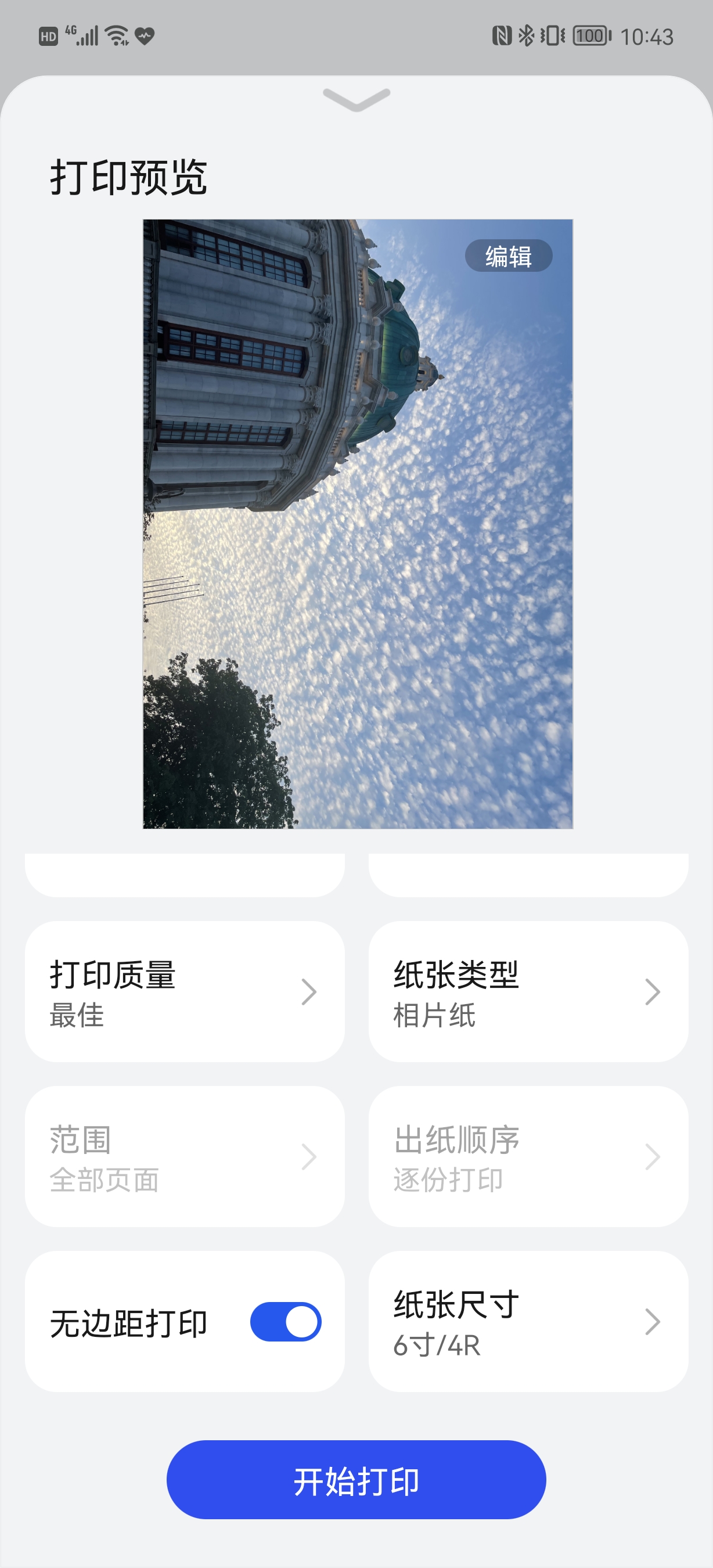
- 打开打印机扫描盖板,将上述步骤中打印好的相片正面朝下,按左后角对齐原则,放入扫描区并盖上盖板,在智慧生活App或PC客户端点击扫描,扫描质量中选择标准模式,点击开始扫描。得到扫描后图片。
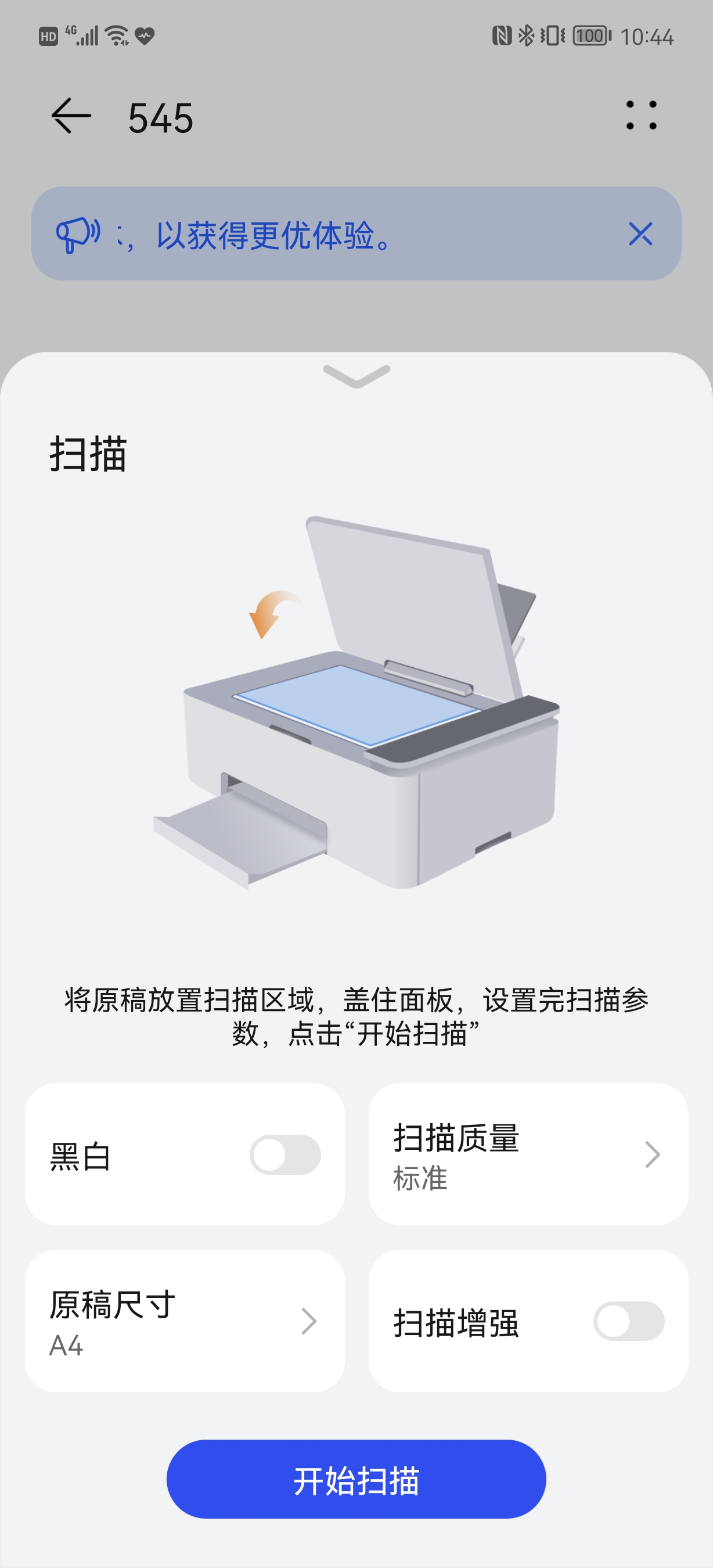

- 将扫描后的图片与附件中“使用260g相片纸、最佳模式打印原图效果图.jpg”进行对比(如使用的是230g、180g相片纸,则与对应的效果图对比)。如清晰度、色彩还原度、颗粒感等表现相近,表明 HUAWEI PixLab V1 使用260g 相纸打印的照片效果无异常,打印机质量良好,您可正常使用。
6寸/ 4R相片纸效果示意图,对比时请您使用附件中的效果图。



A4普通纸
- 从附件中下载“照片打印模糊颗粒感情况判定-样图.pptx”,找到其中的“原图.jpg”。
- 放置A4普通纸,使用华为智慧生活App或PC客户端,依次在纸张类型中选择普通纸模式,纸张尺寸选择A4,打印质量选择最佳模式,打印附件中的“原图.jpg”。
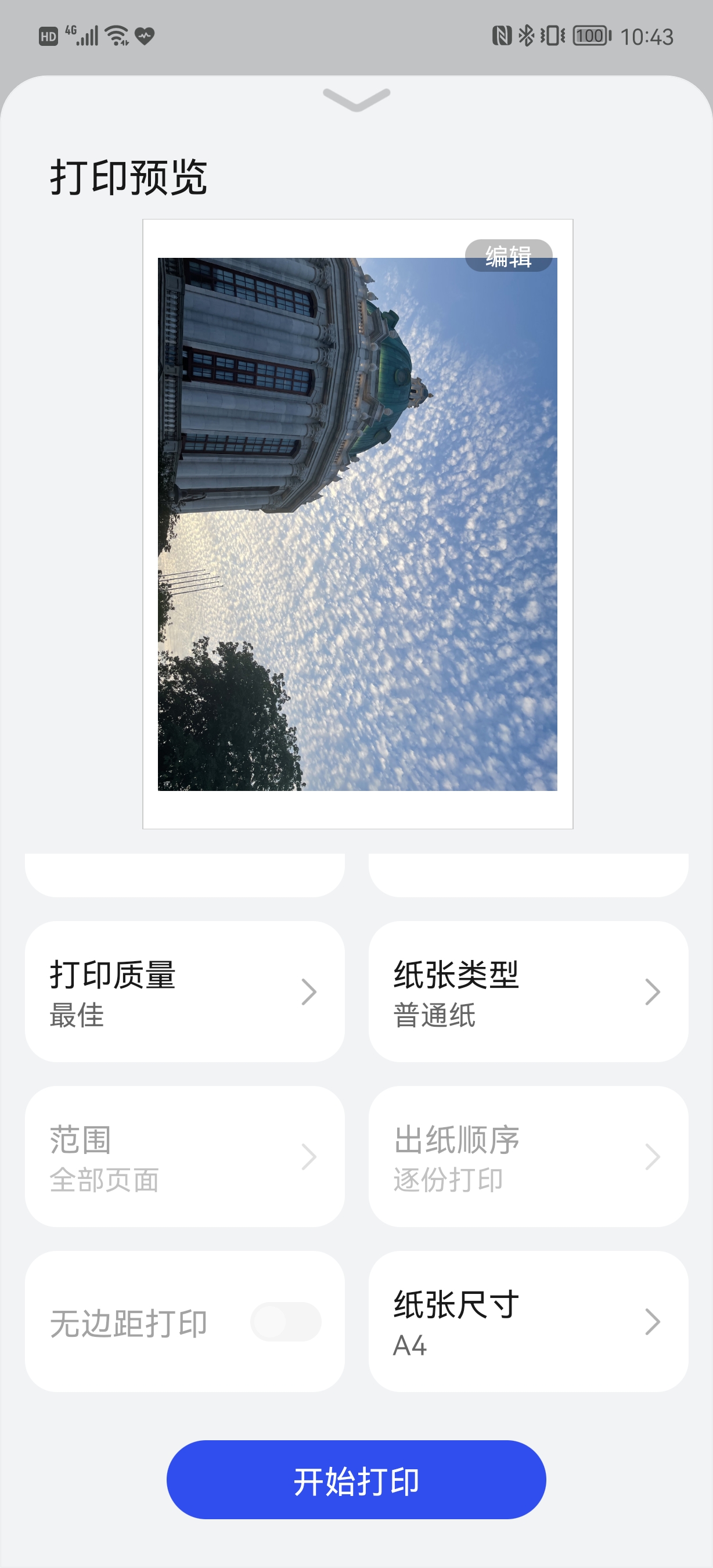
- 打开打印机扫描盖板,将上述步骤中打印好的相片正面朝下,按左后角对齐原则,放入扫描区并盖上盖板,在智慧生活App或PC客户端点击扫描,扫描质量中选择标准模式,点击开始扫描。得到扫描后图片。


- 将扫描后的图片与附件中“使用A4普通纸、最佳模式打印原图效果图.jpg”进行对比,如清晰度、色彩还原度、颗粒感等表现相近,表明 HUAWEI PixLab V1使用A4普通纸打印的照片效果无异常,打印机质量良好,您可正常使用。
A4普通纸效果示意图,对比时请您使用附件中的效果图。

A4喷墨纸
- 从附件中下载“照片打印模糊颗粒感情况判定-样图.pptx”,找到其中的“原图.jpg”。
- 放置A4喷墨纸,使用华为智慧生活App或PC客户端,依次在纸张类型中选择普通纸模式,纸张尺寸选择A4,打印质量选择最佳模式,打印附件中的“原图.jpg”。
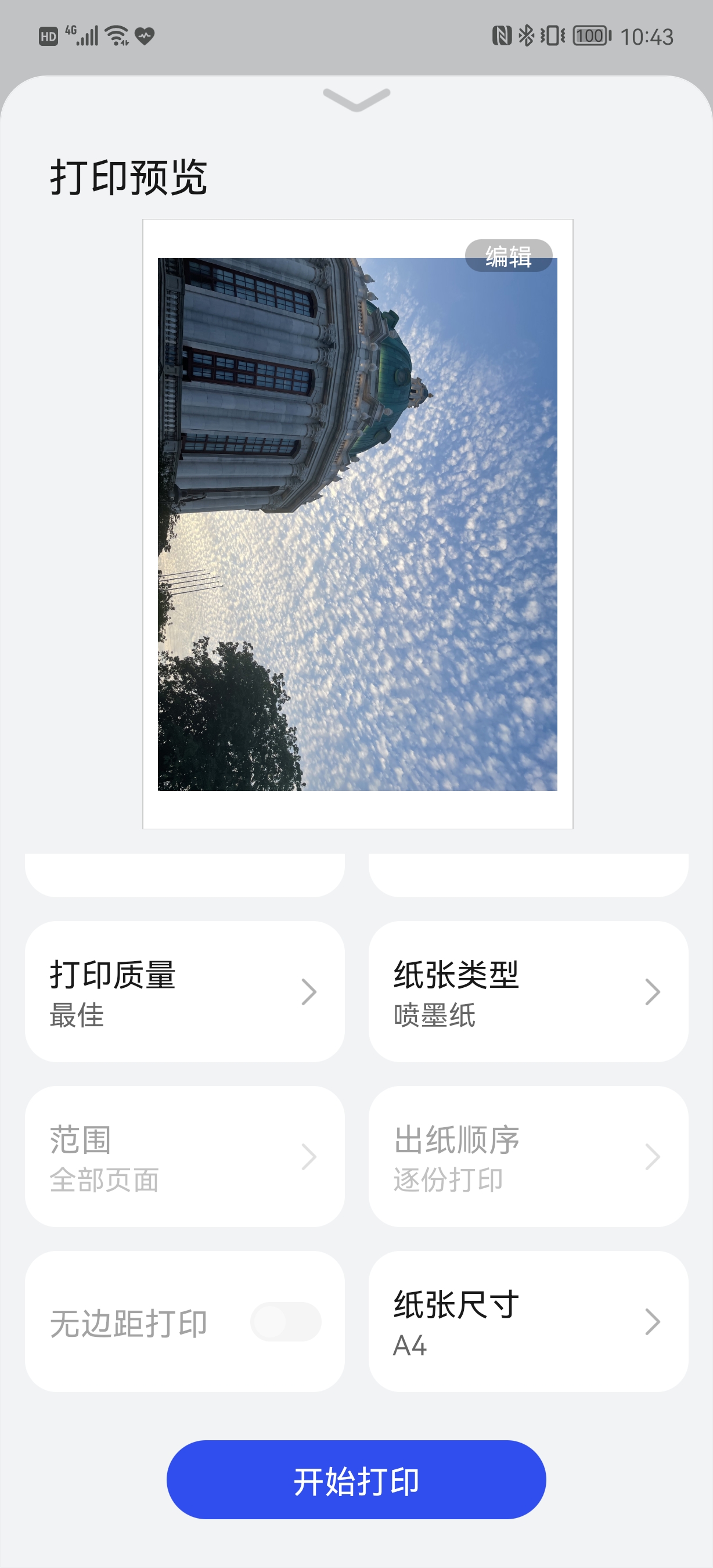
- 打开打印机扫描盖板,将上述步骤中打印好的相片正面朝下,按左后角对齐原则,放入扫描区并盖上盖板,在智慧生活App或PC客户端点击扫描,扫描质量中选择标准模式,点击开始扫描,得到扫描后图片。
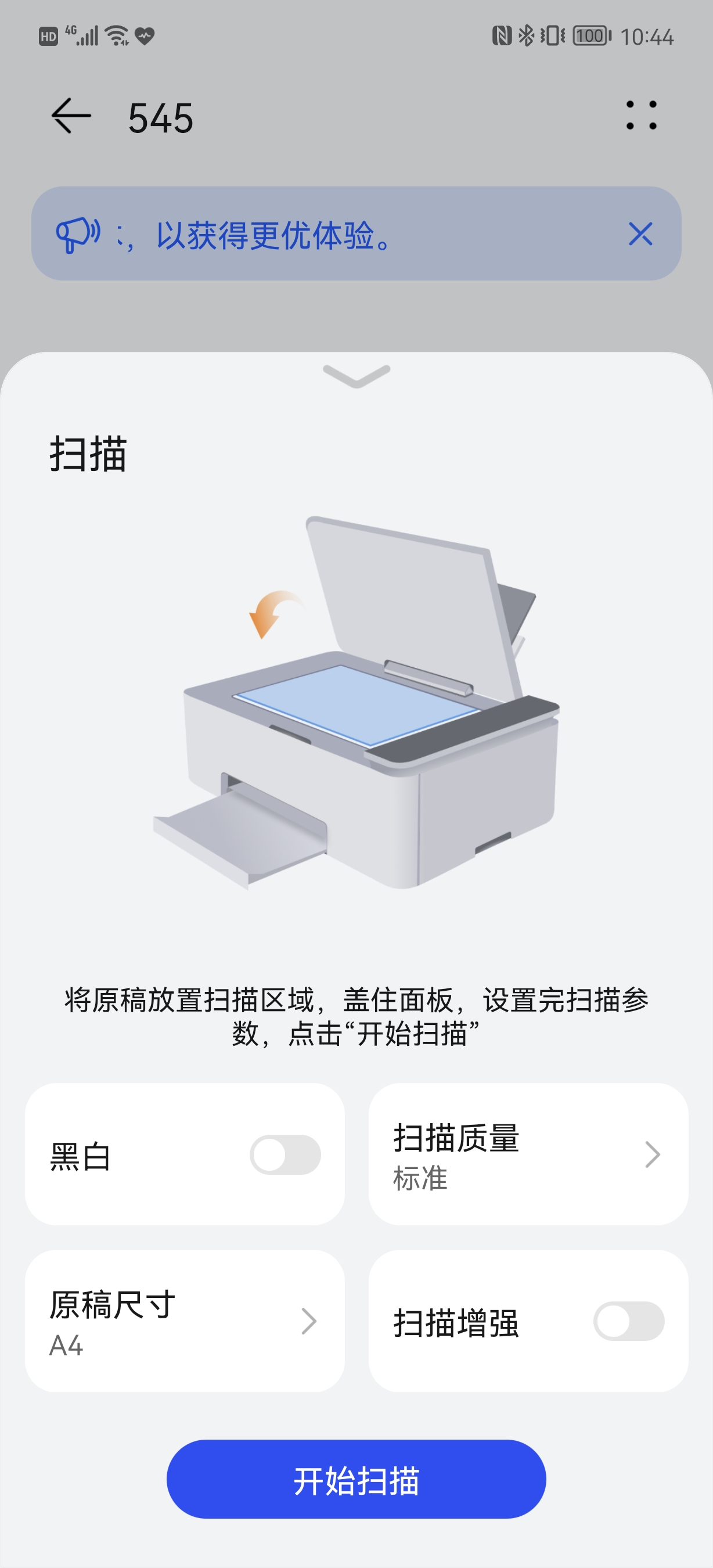

- 将扫描后的图片与附件中“使用A4喷墨纸、最佳模式打印原图效果图.jpg”进行对比,如清晰度、色彩还原度、颗粒感等表现相近,表明HUAWEI PixLab V1使用A4喷墨纸打印的照片效果无异常,打印机质量良好,您可正常使用。
A4喷墨纸效果示意图,对比时请您使用附件中的效果图。
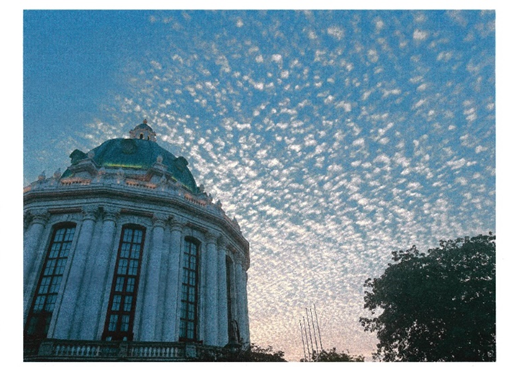
仍未解决?
若上述方案仍不能解决问题,请拨打华为客服服务热线950800进行咨询,我们将竭诚为您服务,祝您生活愉快!
谢谢您的鼓励!




